Udgave
Detaljer
Administratoradgangskoder er nødvendige for at logge ind på din krypterede pc og bør ikke bruges regelmæssigt. Adgangskoder genereres tilfældigt og skal gemmes et sikkert sted. En tilfældigt genereret adgangskode reducerer sandsynligheden for, at der bruges en adgangskode, der er let at gætte eller svag, og betyder, at du har en sikkerhedskopi. Det sikrer også den bredeste kompatibilitet med hensyn til BIOS-tastaturunderstøttelse, da de fleste systemer kun har amerikansk engelsk som standard.
Når normale brugere får adgang til User Management via værktøjet Full Disk Encryption, har brugerne kun mulighed for at tilføje eller fjerne andre normale brugere. Muligheden for at ændre administratoradgangskoden vises ikke.
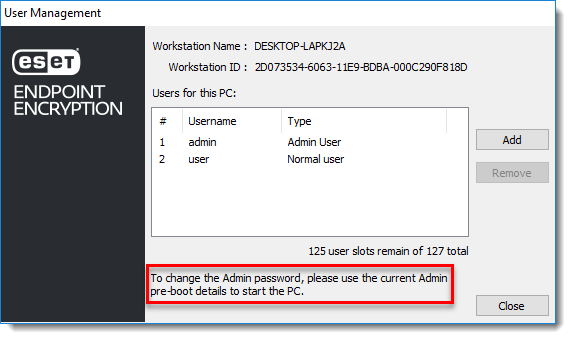
Når administratorbrugere logger ind på User Management via værktøjet Full Disk Encryption, får brugeren mulighed for at ændre administratoradgangskoden.
Løsning
- Log ind på pc'en som administratorbruger.
- Åbn systembakken i proceslinjen. Højreklik på ikonet ESET Endpoint Encryption (EEE), og vælg Full Disk Encryption → Full Disk Encryption.
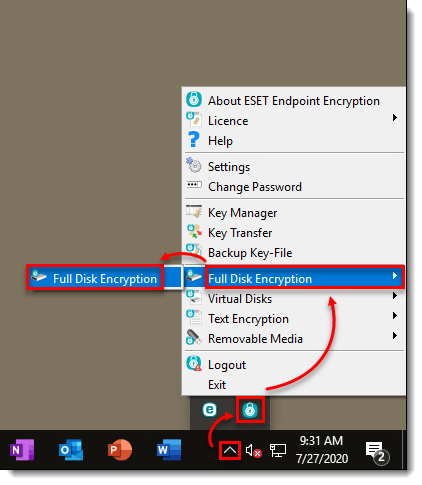
Figur 1-2 - Klik på Administrer brugere.
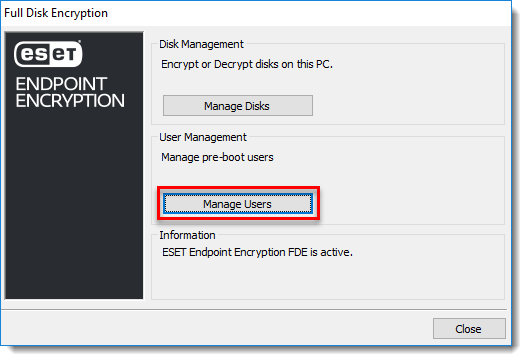
Figur 1-3 - Klik på Skift administratoradgangskode.
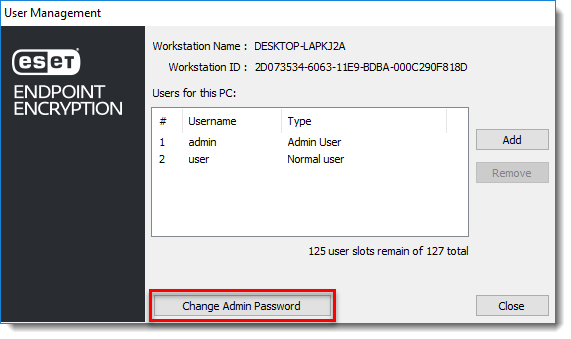
Figur 1-4 - Indtast den aktuelle adgangskode, og klik på Gem i fil for at gemme adgangskoden på et flytbart drev eller et netværksdrev.
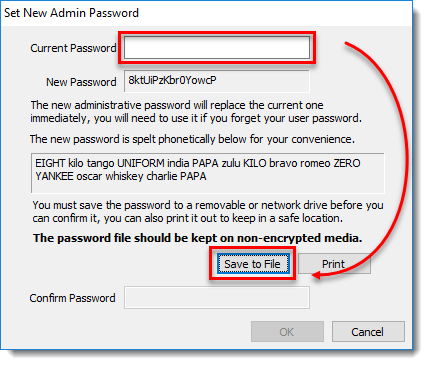
Figur 1-5 - Indtast den nye adgangskode for at bekræfte, og klik derefter på OK.
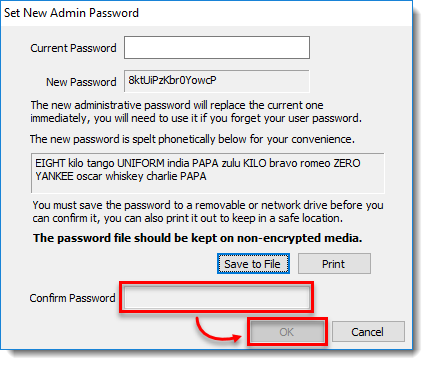
Når adgangskoden er ændret, skal du bruge den nye adgangskode til at gendanne eller dekryptere systemet.